重裝win10怎么在PE下用DiskGenius進(jìn)行快速分區(qū)|ESP分區(qū)和MSR分區(qū)
- 2019-12-02 09:19:10 分類:教程
目前主流的系統(tǒng)安裝方式,已經(jīng)由傳統(tǒng)Bios引導(dǎo)模式,到UEFI+GPT引導(dǎo)模式,大多數(shù)情況下,我們重裝win10系統(tǒng)的時(shí)候,會(huì)在PE下用DiskGenius進(jìn)行快速分區(qū),快速分區(qū)的時(shí)候,會(huì)出現(xiàn)ESP、MSR兩個(gè)分區(qū),都是必須建立的分區(qū),這篇文章是白云一鍵重裝系統(tǒng)給大家?guī)?lái)的PE下用DiskGenius進(jìn)行快速分區(qū)方法教程,希望能幫助到大家。
EFI系統(tǒng)分區(qū)簡(jiǎn)介
EFI系統(tǒng)分區(qū)(英語(yǔ):EFI system partition,簡(jiǎn)寫為ESP),是一個(gè)FAT16或FAT32格式的物理分區(qū),但是其分區(qū)標(biāo)識(shí)是EF (十六進(jìn)制) 而非常規(guī)的0E或0C,因此,該分區(qū)在Windows操作系統(tǒng)下一般是不可見的。UEFI BIOS引導(dǎo)系統(tǒng)使用,存儲(chǔ)BIOS/EFI NAND芯片存儲(chǔ)不下的那部分EFI擴(kuò)展功能。支持EFI模式的電腦需要從 ESP 啟動(dòng)系統(tǒng),EFI固件可從ESP加載EFI啟動(dòng)程序或者應(yīng)用。ESP是系統(tǒng)引導(dǎo)分區(qū)。
相關(guān)推薦
1、白云系統(tǒng)和白云一鍵重裝系統(tǒng)工具
2、驅(qū)動(dòng)總裁下載(全面支持B360/B365/Z390/H370等主板USB驅(qū)動(dòng)以及UDH620/630/P630集顯驅(qū)動(dòng))
根據(jù)使用不同的系統(tǒng),建立ESP分區(qū)的大小也會(huì)不一樣,比如說(shuō),如果是win7,可以分100M,如果是win10,可以分100-300M,如果電腦存在多個(gè)系統(tǒng),那么再分大到500M,問(wèn)題也不大,畢竟現(xiàn)在的硬盤都那么大,分多一點(diǎn)也沒(méi)關(guān)系;
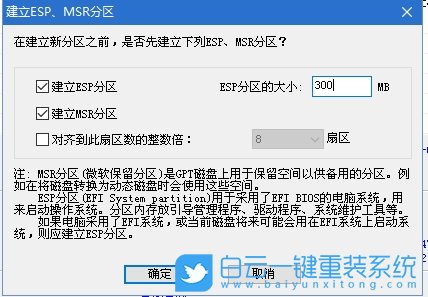
MSR分區(qū)大小,一般128M就可以了,使用上完全沒(méi)問(wèn)題。不過(guò),如果覺(jué)得自己分大小有點(diǎn)麻煩的話,可以在PE下直接使用DiskGenius分區(qū)工具快速進(jìn)行分區(qū),這樣會(huì)自動(dòng)生成合適大小的ESP、MSR兩個(gè)分區(qū);
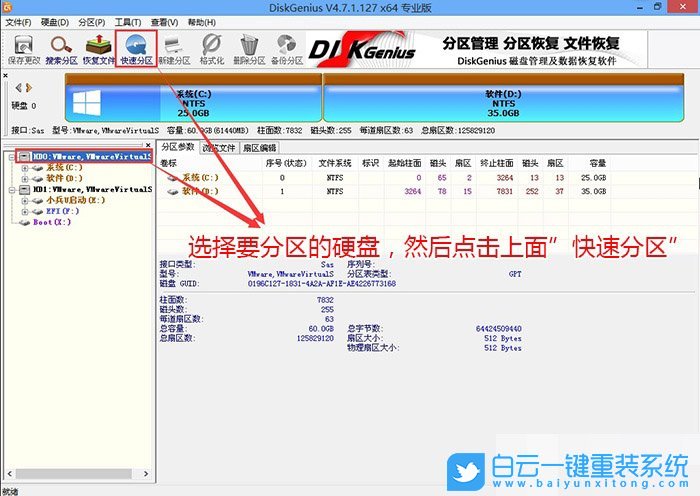
Win10系統(tǒng)關(guān)于ESP、MSR分區(qū)步驟(GPT分區(qū))
1、進(jìn)入已經(jīng)制作好的U盤PE系統(tǒng),雙擊運(yùn)行PE桌面DiskGenius分區(qū)工具,然后右鍵選擇要轉(zhuǎn)換分區(qū)的磁盤,在打開的菜單項(xiàng)中,選擇,轉(zhuǎn)換分區(qū)表類型為GUID格式,轉(zhuǎn)換成功后,點(diǎn)擊左上角的保存更改即可;

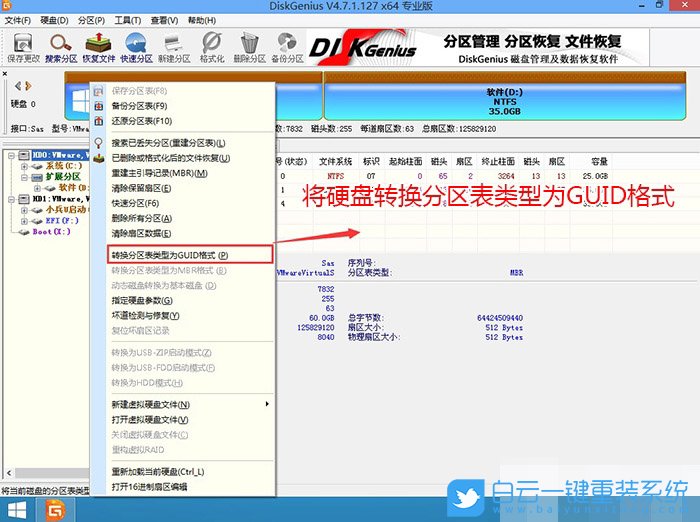
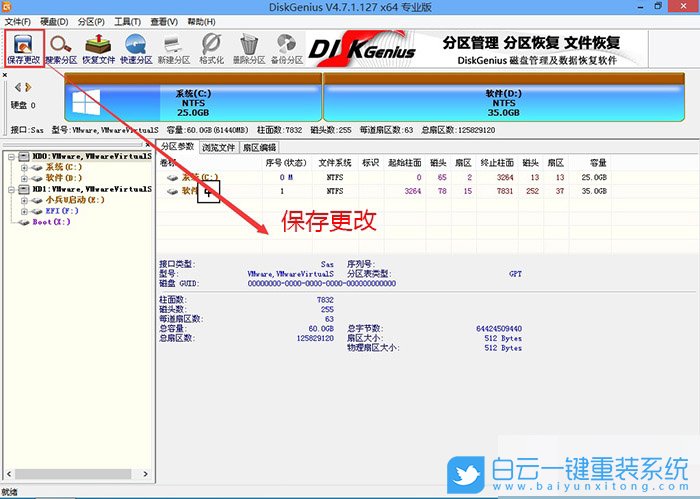
2、DiskGenius分區(qū)工具菜單欄,選擇要分區(qū)的磁盤,然后點(diǎn)擊上面的快速分區(qū);
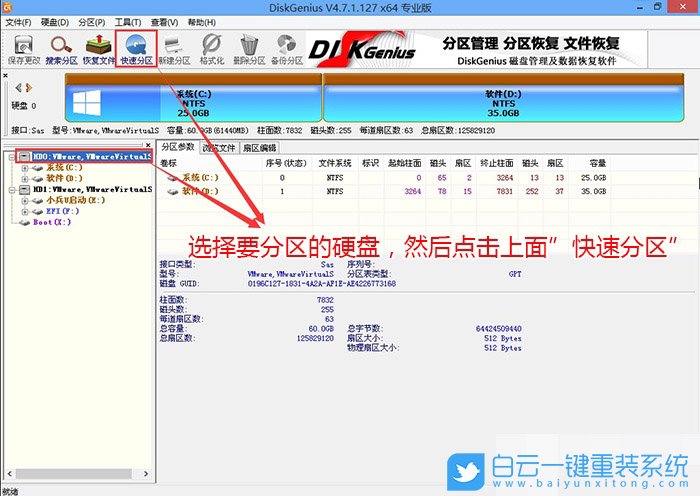
3、快速分區(qū)窗口中,選擇GUID分區(qū)表類型,然后選擇分區(qū)數(shù)目(大家可以根據(jù)實(shí)際情況看要?jiǎng)澐侄嗌賯€(gè)分區(qū)),勾選創(chuàng)建新ESP分區(qū)和創(chuàng)建MSR分區(qū),然后就是磁盤空間大小的設(shè)置,推薦C盤大小大于60G比較好,最后如果是SSD固態(tài)硬盤的話,要選擇4096扇區(qū)進(jìn)行4K對(duì)齊;
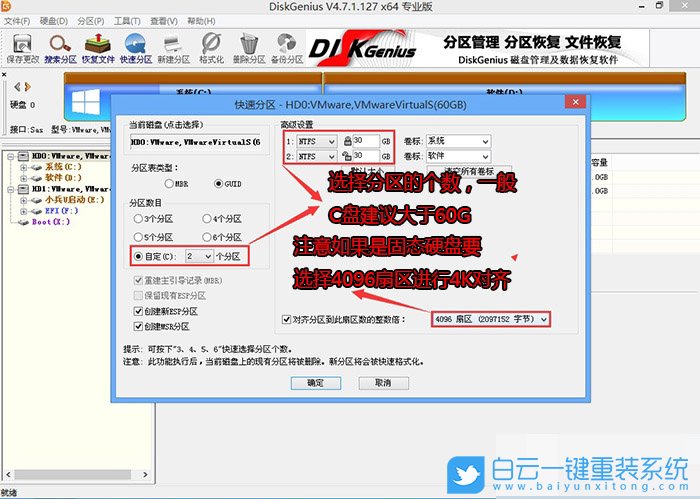
4、分區(qū)完成后,可以看到ESP和MSR分區(qū)已經(jīng)完成,也就說(shuō)明EFI系統(tǒng)引導(dǎo)分區(qū)已經(jīng)建立完成,可以安裝系統(tǒng)了;
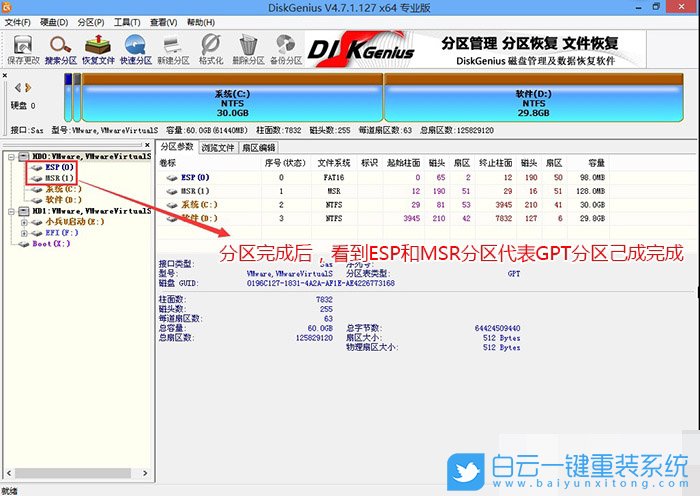
以上就是重裝win10怎么在PE下用DiskGenius進(jìn)行快速分區(qū)|ESP分區(qū)和MSR分區(qū)文章,如果這篇文章的方法能幫到你,那就收藏白云一鍵重裝系統(tǒng)網(wǎng)站,在這里會(huì)不定期給大家分享常用裝機(jī)故障解決方法。
EFI系統(tǒng)分區(qū)簡(jiǎn)介
EFI系統(tǒng)分區(qū)(英語(yǔ):EFI system partition,簡(jiǎn)寫為ESP),是一個(gè)FAT16或FAT32格式的物理分區(qū),但是其分區(qū)標(biāo)識(shí)是EF (十六進(jìn)制) 而非常規(guī)的0E或0C,因此,該分區(qū)在Windows操作系統(tǒng)下一般是不可見的。UEFI BIOS引導(dǎo)系統(tǒng)使用,存儲(chǔ)BIOS/EFI NAND芯片存儲(chǔ)不下的那部分EFI擴(kuò)展功能。支持EFI模式的電腦需要從 ESP 啟動(dòng)系統(tǒng),EFI固件可從ESP加載EFI啟動(dòng)程序或者應(yīng)用。ESP是系統(tǒng)引導(dǎo)分區(qū)。
相關(guān)推薦
1、白云系統(tǒng)和白云一鍵重裝系統(tǒng)工具
2、驅(qū)動(dòng)總裁下載(全面支持B360/B365/Z390/H370等主板USB驅(qū)動(dòng)以及UDH620/630/P630集顯驅(qū)動(dòng))
3、USM啟動(dòng)U盤(工具特點(diǎn):1、支持PE下自動(dòng)修復(fù)UEFI+GPT引導(dǎo),2、支持LEGACY/UEFI雙引導(dǎo),3、一鍵裝機(jī)自動(dòng)注入nvme驅(qū)動(dòng))
根據(jù)使用不同的系統(tǒng),建立ESP分區(qū)的大小也會(huì)不一樣,比如說(shuō),如果是win7,可以分100M,如果是win10,可以分100-300M,如果電腦存在多個(gè)系統(tǒng),那么再分大到500M,問(wèn)題也不大,畢竟現(xiàn)在的硬盤都那么大,分多一點(diǎn)也沒(méi)關(guān)系;
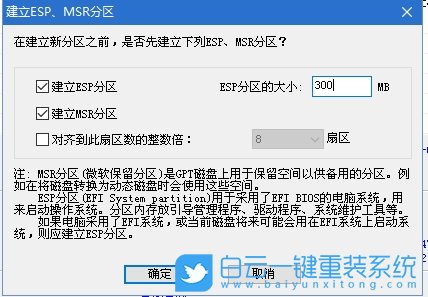
MSR分區(qū)大小,一般128M就可以了,使用上完全沒(méi)問(wèn)題。不過(guò),如果覺(jué)得自己分大小有點(diǎn)麻煩的話,可以在PE下直接使用DiskGenius分區(qū)工具快速進(jìn)行分區(qū),這樣會(huì)自動(dòng)生成合適大小的ESP、MSR兩個(gè)分區(qū);
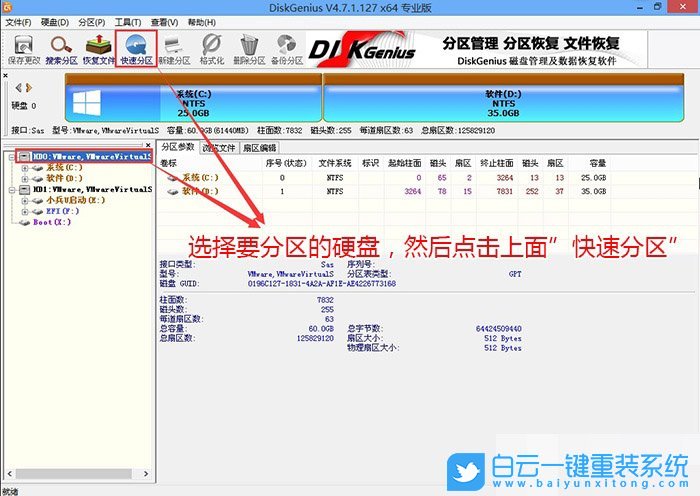
Win10系統(tǒng)關(guān)于ESP、MSR分區(qū)步驟(GPT分區(qū))
1、進(jìn)入已經(jīng)制作好的U盤PE系統(tǒng),雙擊運(yùn)行PE桌面DiskGenius分區(qū)工具,然后右鍵選擇要轉(zhuǎn)換分區(qū)的磁盤,在打開的菜單項(xiàng)中,選擇,轉(zhuǎn)換分區(qū)表類型為GUID格式,轉(zhuǎn)換成功后,點(diǎn)擊左上角的保存更改即可;

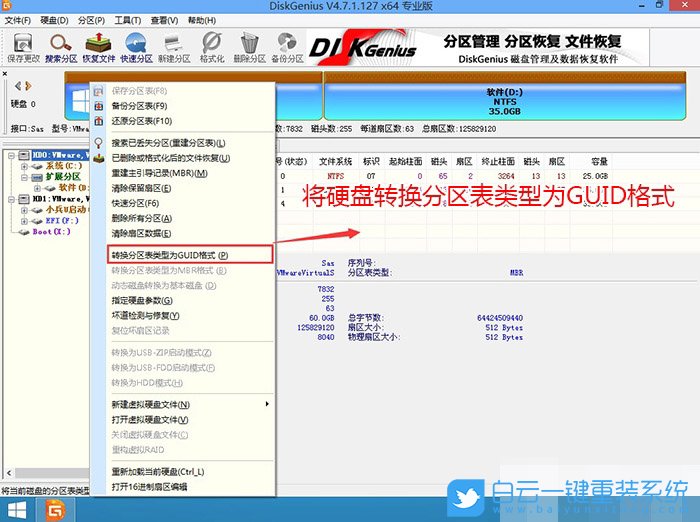
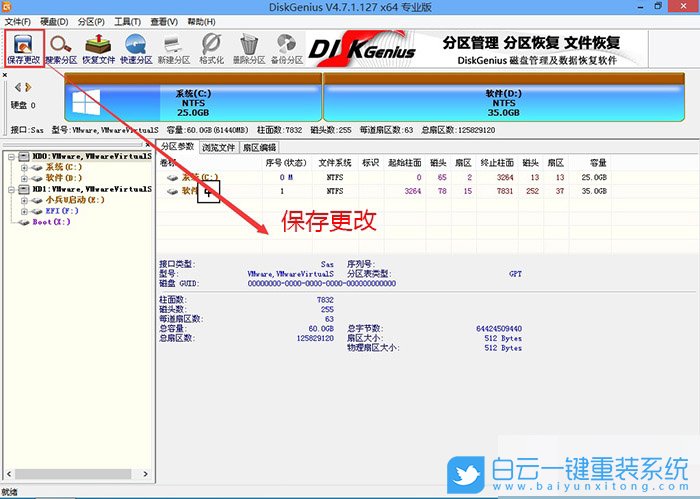
2、DiskGenius分區(qū)工具菜單欄,選擇要分區(qū)的磁盤,然后點(diǎn)擊上面的快速分區(qū);
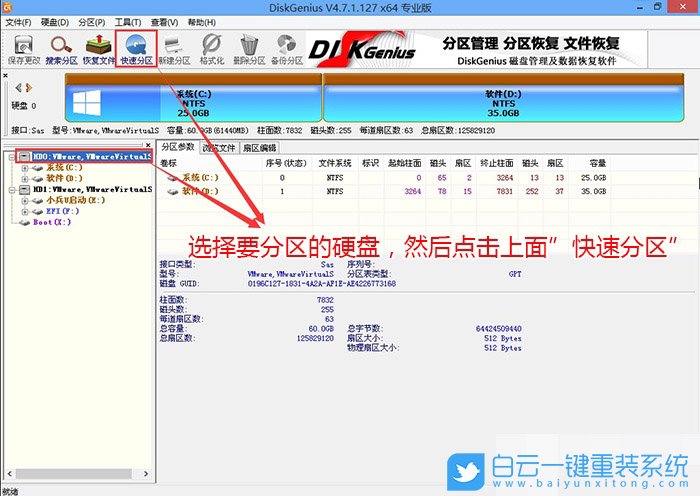
3、快速分區(qū)窗口中,選擇GUID分區(qū)表類型,然后選擇分區(qū)數(shù)目(大家可以根據(jù)實(shí)際情況看要?jiǎng)澐侄嗌賯€(gè)分區(qū)),勾選創(chuàng)建新ESP分區(qū)和創(chuàng)建MSR分區(qū),然后就是磁盤空間大小的設(shè)置,推薦C盤大小大于60G比較好,最后如果是SSD固態(tài)硬盤的話,要選擇4096扇區(qū)進(jìn)行4K對(duì)齊;
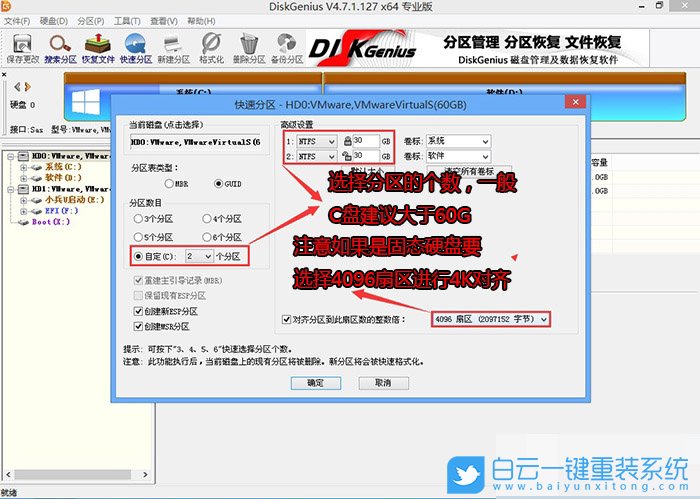
4、分區(qū)完成后,可以看到ESP和MSR分區(qū)已經(jīng)完成,也就說(shuō)明EFI系統(tǒng)引導(dǎo)分區(qū)已經(jīng)建立完成,可以安裝系統(tǒng)了;
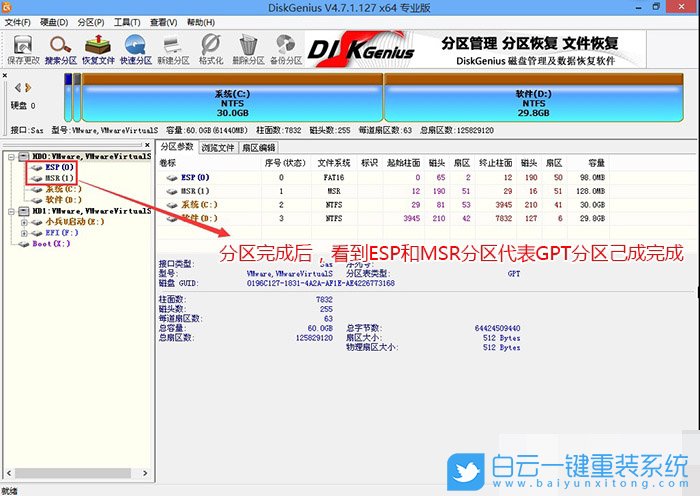
以上就是重裝win10怎么在PE下用DiskGenius進(jìn)行快速分區(qū)|ESP分區(qū)和MSR分區(qū)文章,如果這篇文章的方法能幫到你,那就收藏白云一鍵重裝系統(tǒng)網(wǎng)站,在這里會(huì)不定期給大家分享常用裝機(jī)故障解決方法。
重裝win10怎么在PE下用DiskGenius進(jìn)行快速分區(qū)|ESP分區(qū)和MSR分區(qū)相關(guān)教程
- ThinkPad T14 2022銳龍版筆記本重裝系統(tǒng)Win11
- 榮耀MagicBook Pro銳龍版2020筆記本重裝系統(tǒng)Win11
- 如何使用重裝系統(tǒng)軟件重裝Win10
- 外星人Alienware X17 R1筆記本重裝系統(tǒng)Win11
- msi微星Modern15筆記本怎么重裝系統(tǒng)Win11
- Terrans Force X599 2070 97K筆記本重裝系統(tǒng)Win11
- 吾空X17武仙筆記本怎么重裝系統(tǒng)Win11
- 索尼VAIO侍14Ultra筆記本重裝系統(tǒng)Win10
- 榮耀MagicBook 14 2021銳龍筆記本重裝系統(tǒng)Win11
- 吾空迦紗ST筆記本怎么重裝系統(tǒng)Win11

Win10如何在非觸屏設(shè)備打開經(jīng)典模式屏幕鍵盤|怎么打開屏幕鍵盤使用搭載win10系統(tǒng)的 觸屏設(shè)備用戶打開屏幕鍵盤,可以直接按設(shè)置 - 設(shè)備 - 輸入,里面就可以找到屏幕鍵盤的開關(guān)。 但是對(duì)

聯(lián)想拯救者刃7000K 2021臺(tái)式電腦11代CPU怎么裝Win7聯(lián)想拯救者刃7000K 2021系列臺(tái)式電腦,是聯(lián)想推出的臺(tái)式電腦,目前共有4款產(chǎn)品。英特爾酷睿i開頭11代系列處理器,默認(rèn)預(yù)裝



